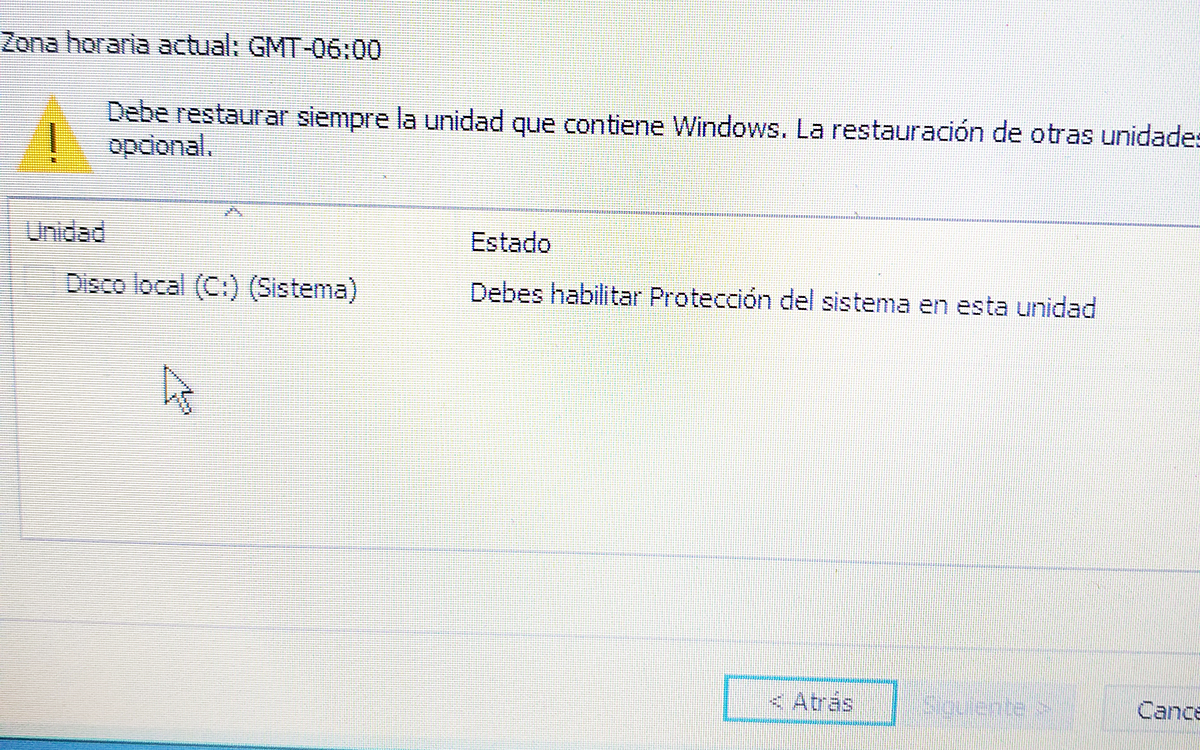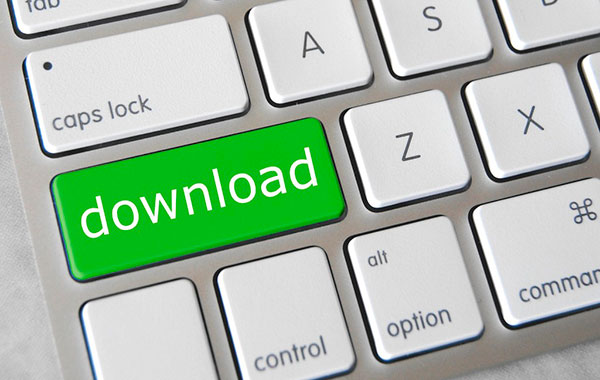Has tenido un problema en tu ordenador, y necesitas recurrir a las herramientas avanzadas para tratar de restaurar tu Windows 10 a un punto anterior, pero cuando vas a ello, te encuentras con que no te deja avanzar y te dice «Debes activar la protección»… ¡Horror! ¿Callejón sin salida? Pues pese a todo lo que pueda parecer aún hay opción para resolver el problema.
Destripando la informática
Trucos y soluciones a temas informáticos del día a día.
Ampliar el ancho de banda en Windows 10
Por defecto Windows 10 limita el ancho de banda de las descargas al 80%, vamos a explicar como saltar esta limitación y acelerar un poco más las descargas.
Resolver el problema: Boot Camp x64 is unsupported on this computer model
Este problema ya será poco habitual en los tiempos que corren ya que se da en iMacs antiguos al intentar instalar Windows con BootCamp, pero por si alguien se encuentra en esa situación, arrojaremos un poco de luz sobre el asunto.
DoH, la forma de evitar que vuestro proveedor de internet sepa por donde navegáis
DoH es un estandar de seguridad con el cual podéis evitar que vuestro proveedor de Internet (Movistar, Vodafone, Orange, Telecable…) sepa que páginas visitáis con vuestro navegador web. Así que si queréis un poco más de privacidad, en este artículo encontraréis como configurar los principales navegadores para activar esta opción.
«Copiar a» y «Mover a» en el menú contextual de Windows 10
A veces Windows tiene algunas funciones útiles pero que se mantienen ocultas por defecto, pero que pueden agilizar bastante la gestión diaria de nuestros ordenadores. Veamos como podéis añadir dos opciones al menú contextual con las que copiar o mover archivos puede ser más rápido.
Esconder o mostrar la cuenta de Administrador en Windows 7
Para los que gustáis de trastear con Windows, aquí tenéis una forma sencilla de mostrar u ocultar la cuenta de Administrador por defecto que se crea en Windows 7.
Error de colisión de firma de disco
En raras ocasiones puede darse este problema al conectar un disco duro en tu ordenador. El disco está ahí, pero no acaba de activarse para Windows ¿Que podemos hacer? Vamos a daros la solución.
Problema instalando OSX 10.11 – No packages were eligible
Si estáis intentando instalar una versión de OSX más antigua y os encontráis con este problema, vamos a intentar explicaros cual es la solución (un fallo tonto, pero que puede daros más de un quebradero de cabeza).
Hace no mucho nos encontramos con un pequeño problema reinstalando OSX en un MacBook Pro antigo. El equipo estaba funcionando correctamente, pero quería reinstalarse y tras realizar la conveniente copia de Time Machine, se procedió a instalar desde un instalador en un lapiz USB de OSX como habitualmente. Y de pronto, el instalador al poco de empezar, lanzó el aviso de «No packages were eligible….» Algo como esto:
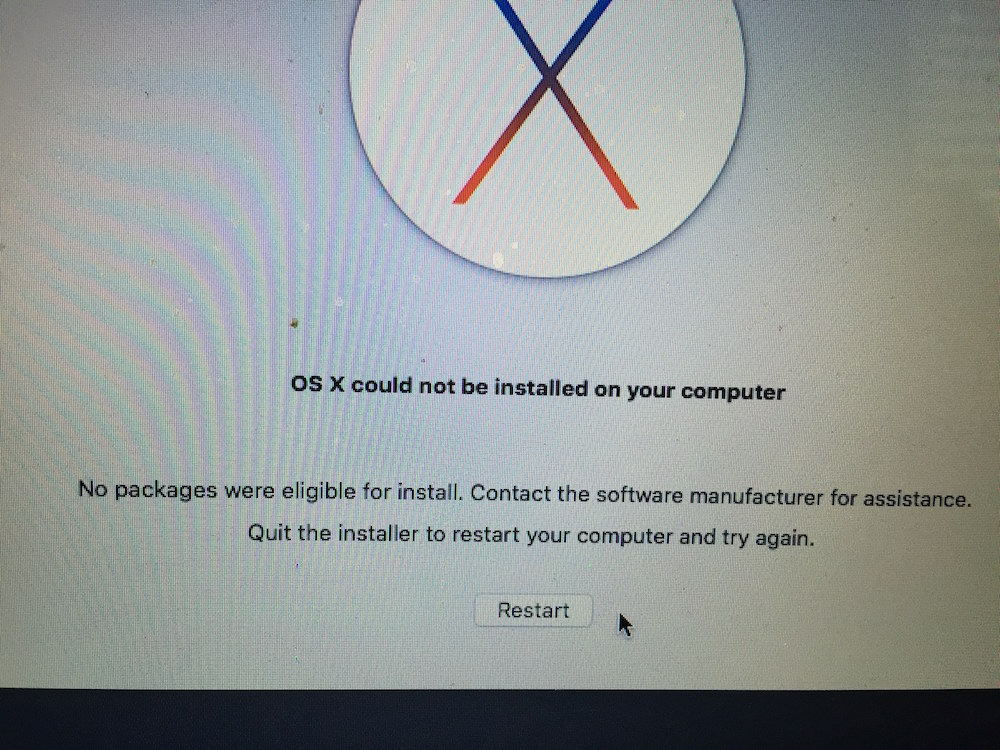
Así empezó el problema. Tras intentarlo una segunda vez con el mismo resultado, la siguiente prueba fue cambiar de disco duro por si acaso. No obstante, una vez más apareció el citado mensaje de error. Siguiente prueba fue recurrir a una versión más antigua de OSX, concretamente una 10.7 que ya estuvo instalada en ese mismo equipo y no solo eso, que se ejecutaba desde un DVD. Pero, de nuevo, mismo error…. ¿callejón sin salida?
Tocaba recurrir a la sabiduría online, y en los foros de soporte de Apple aparecía una referencia a cambiar la fecha del sistema, accediendo al terminal desde el instalador antes de proceder con el proceso de instalación. Así que Terminal y usar el comando «date» parecía la solución. Y lo cierto es que así es, pero cuidado, porque uno según leía podía pensar que se trataba de que la hora se había desconfigurado en el ordenador y había que vover a establecer la hora actual, !!ERROR!! Lo que hay que hacer es establecer una hora y fecha válida para el certificado del instalador de OSX. En nuestro caso, fue suficiente con configurar una fecha correspondiente al año 2016 para osx 10.11. Evidentemente esta fecha podría cambiar según versiones (especialmente si son más antiguas), pero la solución fue efectiva.
¿Y como se usa el comando date?
Pues bien, como decíamos, antes de empezar el proceso de instalación, en el menú superior iremos a Utilidades (Utilities si os aparece en ingles), y allí buscaremos Terminal. Nos abrirá una ventana de terminal, donde usaremos el comando date, con el siguiente formato:
date [mes][dia][hora][minuto[[año]
De esta forma, por ejemplo para establecer el 1 de diciembre de 2016 a las 10 y media, escribiríamos algo tal que así: date 1201103016 Una vez hecho esto, si tecleamos solo date en la ventana de terminal nos indicará que la hora efectivamente se ha establecido a la que queríamos, y podremos ahora si salir del terminal e iniciar el proceso de instalación de nuestro OSX.
Como quitar el mensaje: «Hay archivos para grabar»
Quizás alguna vez os hayáis encontrado con que vuestro equipo no para de mostraros al iniciar sesión un molesto mensaje que dice: “Hay archivos pendientes para grabar en el disco” y no sabéis como quitarlo. Pues bien, os vamos a decir cual es la solución.